Po uruchomieniu SyrveFront otwiera się okno autoryzacji. Tutaj możesz przeciągnąć kartę lub wpisać kod PIN, aby zalogować się do systemu, a także wyznaczyć kurierów, jeśli korzystasz z usługi dostawy. Dodatkowo wyświetlane są tutaj rezerwy i bankiety, jeśli zostały skonfigurowane w SyrveOffice.
Możesz ustawić obraz lub film jako wygaszacz ekranu w tle na ekranie blokady.
Aby ustawić obraz tła w SyrveOffice należy otworzyć okno Administracja → Ustawienia punktu sprzedaży, w bloku Obraz strony startowej Pos , kliknąć przycisk Wybierz i określić plik w formacie .bmp, .jpg, .gif lub .png format. Rozmiar obrazu nie powinien przekraczać 10 MB.
Aby dodać wideo do ekranu blokady:
1.Utwórz katalog C:\Program Files\syrve\syrveRMS\Front.Net\media i umieść w nim żądany plik, zmieniając jego nazwę na „login.wmv”. Domyślnie SyrveFront odtwarza pliki o tej nazwie.
2. Można określić dowolny inny plik wideo i umieścić go w dowolnym katalogu. Użyj pliku, który może być odtwarzany przez program Windows Media Player. Określ go w pliku konfiguracyjnym config.xml w wierszu parametru loginScreenVideoPath. Na przykład <loginScreenVideoPath>C:\demo.mp4</loginScreenVideoPath>.
3. Uruchom ponownie SyrveFront.
Rozpoczęcie pracy
Aby rozpocząć pracę w SyrveFront, otwórz osobistą zmianę. W tym celu należy dokonać autoryzacji w systemie poprzez przeciągnięcie karty lub wprowadzenie kodu PIN. Należy pamiętać, że w przypadku autoryzacji w systemie poprzez wprowadzenie kodu PIN, w celu otwarcia zmiany konieczne będzie potwierdzenie poprzez przeciągnięcie karty lub karty odpowiedzialnego kierownika (w zależności od uprawnień dostępu do systemu).
Jeśli twoja zmiana nie jest otwarta, zostaniesz przeniesiony na osobistą stronę, gdzie możesz kliknąć Otwórz osobistą zmianę, w przeciwnym razie nie będziesz mógł przyjmować i przetwarzać zamówień gości. Osobistą zmianę można również otworzyć z ekranu menu dodatkowego.
Jeśli w aplikacji SyrveOffice ustawiono ograniczenie pracy w jednostkach, autoryzacja będzie możliwa tylko na terminalu jednostki określonej na karcie.
Odpowiedzialny pracownik musi otworzyć zmianę kasową na każdej z kas. Więcej informacji można znaleźć w artykule Otwieranie zmiany kasy.
Jeśli pracujesz na więcej niż jednym stanowisku, podczas otwierania zmiany osobistej możesz wybrać aktualnie dostępne stanowisko.
Dostępność stanowiska zależy od harmonogramu pracy:
Stanowiska z harmonogramem pracy „Wynagrodzenie” lub „Wolne” są zawsze dostępne. Jeśli jednak ustawienie Nie wymagaj potwierdzenia pracy poza harmonogramem jest wyłączone dla takiego stanowiska, wówczas aby wybrać takie stanowisko, należy rozwinąć kartę z uprawnieniem „Potwierdź pracę na stanowisku poza harmonogramem” (F_CWAUS).
Stanowiska z harmonogramem pracy „zgodnie z harmonogramem” są dostępne tylko w momencie przypisania do nich zmiany.
Stanowiska, które nie są dostępne do wyboru, zostaną zablokowane i wyszarzone.
Możesz zmienić swoją pozycję podczas pracy. Aby to zrobić, przejdź do strony osobistej i kliknij przycisk Zmień pozycję, a następnie wybierz dostępną pozycję z listy. Bieżąca pozycja zostanie automatycznie zamknięta i otworzy się nowa na wybranym stanowisku.
Jeśli aktualnie nie ma dostępnych stanowisk, możesz kontynuować pracę tylko na swoim obecnym stanowisku.
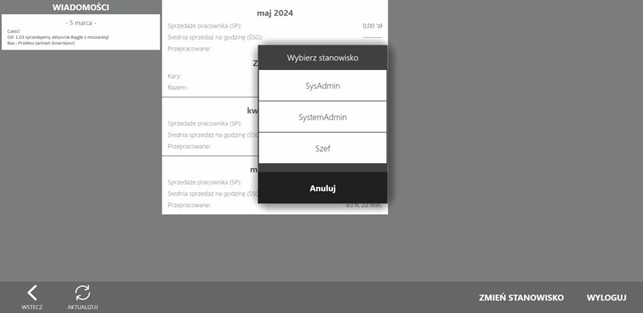
Korzystanie z kluczy blokady kelnerskiej (Waiter Lock)
Kelnerzy mogą korzystać z kluczy do zamka kelnerskiego, aby wejść do terminala. Logowanie za pomocą klucza odbywa się tylko na ekranie autoryzacji w Syrve POS.
Aby rozpocząć pracę z systemem, włóż klucz do zamka. Aby zablokować system i przejść do ekranu autoryzacji, wyjmij kluczyk.
Jeśli kelner jest zalogowany za pomocą klucza, może również wykonać zamek tylko za pomocą klucza. Po naciśnięciu przycisku wyświetlany jest komunikat ostrzegawczy, a kelner pozostaje na ekranie roboczym.
Podczas logowania za pomocą klucza terminal nie jest automatycznie blokowany.
Koniec pracy
Pod koniec dnia pracy należy zamknąć swoją zmianę. Jeśli masz otwarte zamówienia, przekaż je innemu pracownikowi, który będzie kontynuował ich obsługę. Domyślnie można zamknąć zmianę, ignorując otwarte zamówienia. Jeśli jednak pole wyboru Zamknij osobistą zmianę z otwartymi zamówieniami nie jest zaznaczone w ustawieniach sprzedawcy, aby zamknąć zmianę, należy zamknąć zamówienie lub przekazać je innemu kelnerowi.
Przejdź do ekranu menu zaawansowanego, naciskając przycisk i kliknij opcję Zamknij zmianę osobistą. Pamiętaj, że jeśli zamkniesz zmianę przed czasem zdefiniowanym w harmonogramie zmiany, możesz zostać automatycznie ukarany (zdefiniowane w ustawieniach systemu).
Wyłączanie terminala
Komputer roboczy można wyłączyć (na przykład na koniec dnia pracy zakładu) bezpośrednio z systemu Syrve. Osobista zmiana pracownika może zostać automatycznie zamknięta podczas tej operacji.
Kierownicy mają prawo domyślnie wyłączyć terminal roboczy. Służy do tego przycisk na ekranie menu dodatkowego. Po jego naciśnięciu, w zależności od ustawień, system zaproponuje wyłączenie terminala lub jego zablokowanie.